Macbook, dù là dòng máy tính xách tay cao cấp, vẫn có thể gặp phải một số lỗi màn hình gây khó khăn cho người dùng. Bài viết này sẽ tổng hợp các lỗi màn hình Macbook phổ biến nhất cùng với các giải pháp khắc phục tương ứng, giúp bạn nhanh chóng xử lý sự cố.
Lỗi Màn Hình Macbook Bị Treo
Lỗi màn hình Macbook bị treo là một trong những lỗi thường gặp. Nguyên nhân có thể do mở quá nhiều ứng dụng cùng lúc, nhiễm virus, lỗi ổ cứng, xung đột phần mềm, lỗi RAM, bụi bẩn tích tụ,…
 Màn hình Macbook bị treo do mở nhiều ứng dụng
Màn hình Macbook bị treo do mở nhiều ứng dụng
Việc xác định nguyên nhân chính là bước đầu tiên để tìm ra cách khắc phục hiệu quả nhất.
Trường Hợp Toàn Bộ Hệ Thống macOS Bị Treo
- Khởi động lại Macbook: Menu Apple (góc trên bên trái) > Restart > Restart.
- Khởi động trực tiếp: Command + Control + Eject.
- Tắt hẳn hệ điều hành: Nhấn giữ nút nguồn.
- Tắt ứng dụng chạy ngầm: Command + Q.
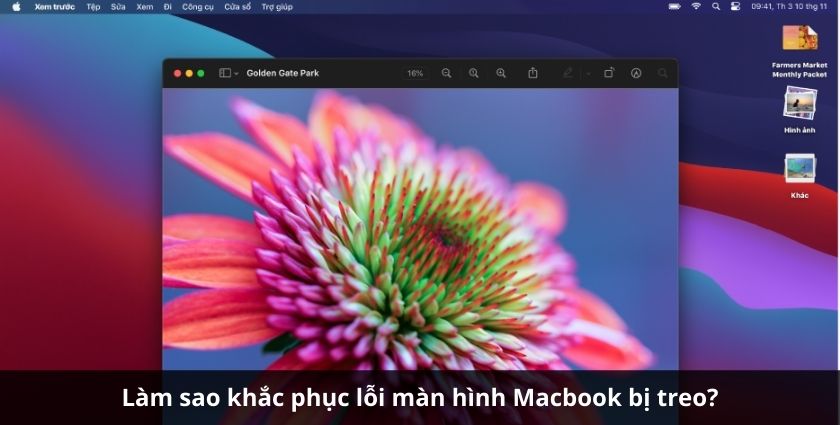 macOS bị treo hoàn toàn
macOS bị treo hoàn toàn
Trường Hợp Ứng Dụng Macbook Bị Treo
- Buộc thoát ứng dụng: Command + Option + Shift + Esc.
- Sử dụng Force Quit Applications: Command + Option + Esc.
- Sử dụng Spotlight Search: Command + Spacebar.
- Sử dụng lệnh Force Quit từ Menu Apple.
Khi Các Cách Trên Không Hiệu Quả
- Vệ sinh Macbook và cài đặt lại macOS.
- Mang đến trung tâm bảo hành Apple (nếu còn bảo hành). Nếu hết bảo hành, hãy mang đến trung tâm sửa chữa Macbook uy tín.
Lỗi Màn Hình Macbook Bị Chậm, Giật Lag
Lỗi màn hình Macbook chậm, giật lag rất dễ nhận biết, thường đi kèm với hiện tượng máy quá nóng. Nếu tình trạng này kéo dài, màn hình Macbook sẽ ngày càng chậm và giật hơn.
 Macbook bị giật lag do quá nóng
Macbook bị giật lag do quá nóng
Để khắc phục triệt để, bạn cần kiểm tra máy và lưu ý các điểm sau:
- Tắt máy và để máy nghỉ nếu mở quá nhiều phần mềm và máy bị nóng.
- Thường xuyên dọn dẹp, gỡ bỏ ứng dụng và file thừa trong ổ cứng.
- Sử dụng Macbook Terminal để kiểm tra tình trạng máy.
- Vệ sinh Macbook và tra keo tản nhiệt định kỳ.
- Sử dụng đế tản nhiệt nếu thường xuyên dùng máy trong thời gian dài.
- Kiểm tra và gỡ bỏ phần mềm gián điệp, ngăn chặn virus xâm nhập.
Lỗi Cáp Màn Hình Macbook
Lỗi cáp màn hình Macbook thường xuất hiện sau khoảng một năm sử dụng. Dấu hiệu nhận biết:
- Xuất hiện các vùng sáng loang lổ ở cạnh dưới màn hình.
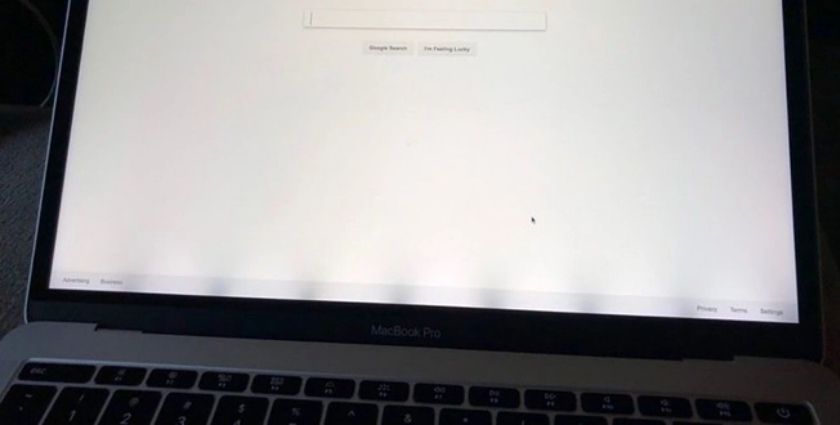 Lỗi cáp màn hình Macbook
Lỗi cáp màn hình Macbook
- Màn hình tối đen khi mở quá một góc nhất định.
Nếu Macbook còn bảo hành, hãy mang đến trung tâm bảo hành để thay cụm màn hình miễn phí. Nếu hết bảo hành, hãy mang đến trung tâm sửa chữa uy tín để thay màn hình với giá cả hợp lý.
Lỗi Màn Hình Macbook Bị Sọc
Lỗi màn hình Macbook bị sọc rất dễ nhận biết với các đường sọc dọc hoặc ngang kèm theo hiện tượng nhấp nháy liên tục. Nguyên nhân có thể do dây nối, màn hình bị hỏng, nhiễm từ tính hoặc card màn hình bị lỗi.
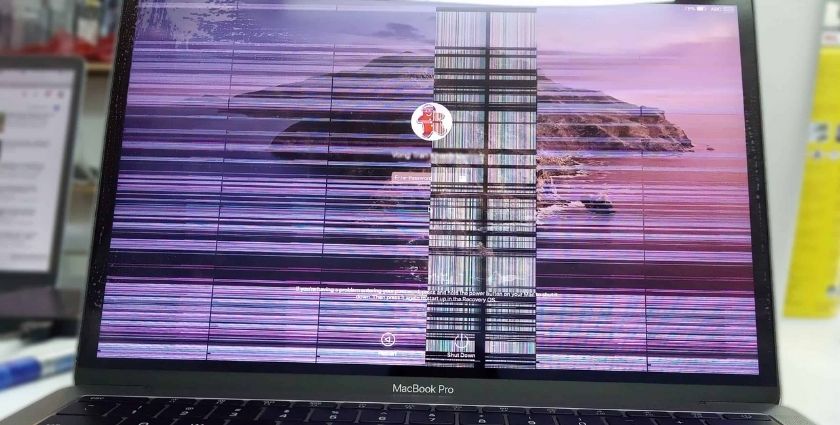 Màn hình Macbook bị sọc ngang dọc
Màn hình Macbook bị sọc ngang dọc
Để khắc phục, bạn có thể kiểm tra và điều chỉnh lại socket của dây nối nếu chân tiếp xúc bị lỏng. Tuy nhiên, nếu không có kinh nghiệm tháo lắp, hãy mang Macbook đến trung tâm sửa chữa uy tín.
Lỗi Màn Hình Macbook Bị Chớp
Tần số quét màn hình Macbook thường dao động từ 50-70Hz. Nếu tần số này không chính xác, màn hình sẽ bị chớp, giật, rung, nhấp nháy.
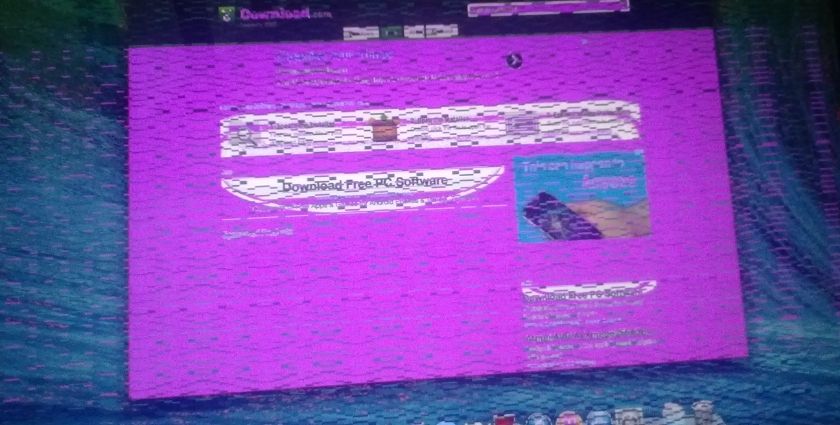 Màn hình Macbook bị chớp nháy
Màn hình Macbook bị chớp nháy
Để khắc phục, bạn cần kiểm tra và điều chỉnh lại tần số quét màn hình. Trên Windows, bạn có thể thực hiện theo đường dẫn: Desktop > Properties > Setting > Advanced > Monitor > Đặt lại tần số quét (50-70Hz) phù hợp với màn hình Macbook. Lưu ý, hướng dẫn này áp dụng cho Windows, trên macOS sẽ khác.















Discussion about this post